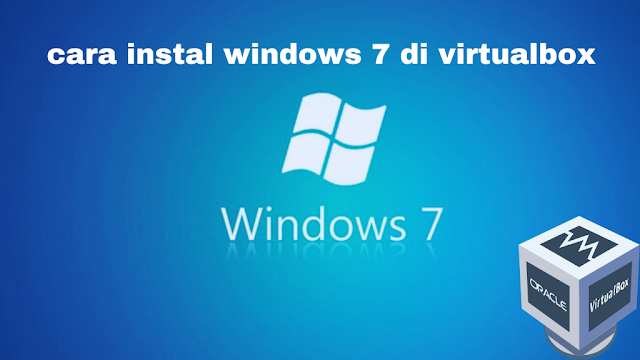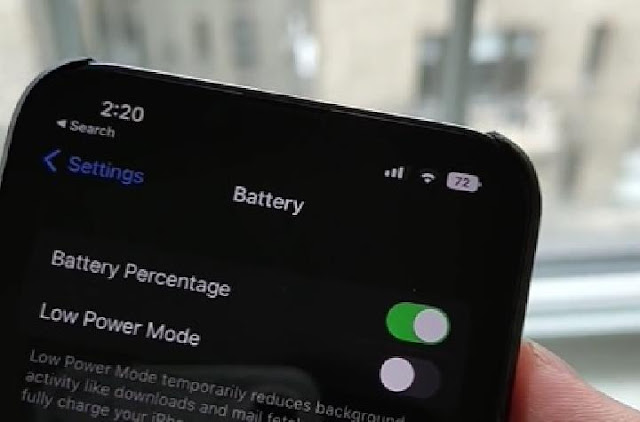Uncategorized
Cara Mengubah Nama Tampilan Di Google Spreadsheet
Sebagian besar waktu, saat Anda mengerjakan program lembar bersama, setiap revisi ditandai dengan nama pengguna alih-alih nama tampilan.
Misalnya, jika Anda masuk ke Google Spreadsheet menggunakan akun Gmail, katakan michellepuspitasari6789@gmail.com, revisi akan ditampilkan dengan nama michellepuspitasari6789. Jika Anda ingin mengubah nama tampilan Anda di lembar Google, ikuti panduan di bawah ini.
Google Spreadsheets saat ini sangat populer di kalangan pengguna generasi muda, startup, dan organisasi. Sementara Microsoft Excel masih mendominasi dalam hal aplikasi spreadsheet, Google Sheets juga mendapatkan kepentingannya.
Kedua platform ini memiliki antarmuka yang serupa dan sangat berguna untuk dikerjakan. Namun, orang yang menggunakan Google Spreadsheet terkadang mengalami masalah yang berbeda, dan salah satu yang populer adalah cara mengubah nama tampilan di Google Spreadsheet.
Memiliki nama yang funky seperti michellepuspitasari6789 mungkin terlihat sangat tidak profesional bekerja untuk sebuah perusahaan atau organisasi. Oleh karena itu, jika Anda ingin mengubah nama tampilan Anda di Google Spreadsheet, ikuti petunjuk langkah demi langkah kami, dan Anda akan dapat melakukannya dalam waktu singkat.
Cara Mengubah Nama Tampilan di Google Sheets
Mengubah nama tampilan Google Sheets Anda tidak akan memakan waktu lama, cukup hanya beberapa menit. Langkah-langkah berikut akan membantu Anda mencapai apa yang Anda cari.
Pertama, masuk ke akun Google Anda di browser Anda.
Sekarang, klik ikon profil dan pilih ‘Manage Your Google Account (Kelola Akun Google Anda)’.
Buka Personal Info (Info Pribadi) dari menu sebelah kiri di layar.
Di bawah ‘Basic Info (Info Dasar)’, klik ikon panah di samping Nama.
Masukkan Nama Depan dan Belakang yang ingin Anda tampilkan di Google Spreadsheet Anda.
Klik simpan untuk menyimpan perubahan, dan selesai.
Ingat perubahan yang akan Anda simpan tidak hanya akan muncul di Google Spreadsheet Anda, tetapi semua produk Google lainnya termasuk Google Documents, Slide, dan lainnya.
Selain itu, Google juga memungkinkan Anda untuk mengatur nama panggilan yang dapat digunakan sebagai pengganti nama tampilan Anda jika Anda tidak ingin menetapkannya. Untuk menetapkan nama panggilan di akun Google Anda, Anda dapat melanjutkan dengan langkah-langkah berikut.
Kunjungi https://aboutme.google.com.
Di bawah Basic Info (Info Dasar), klik ikon panah di sebelah tab Nama.
Anda dapat melihat dua opsi, satu untuk mengedit nama Anda dan yang lainnya untuk menetapkan nama panggilan.
Klik ikon Pena di sebelah tab Nama Panggilan untuk menetapkan nama panggilan baru.
Ketik nama yang Anda suka dan klik tombol Simpan untuk menyimpannya.
Jadi, Anda sudah tahu, mengubah nama tampilan Anda di Google Sheets bukanlah masalah besar. Bahkan, secara otomatis akan mengubah nama pada semua produk Google lainnya sekaligus. Dan bagian terbaiknya adalah Anda dapat mengubah nama lebih dari sekali karena tidak ada batasan.
Namun, jika Anda menggunakan akun yang berusia dua minggu atau lebih, ada batasan bahwa Anda tidak dapat mengubah nama Anda lebih dari tiga kali dalam satu menit. Tapi saya yakin itu bukan sesuatu yang harus Anda khawatirkan.
Beri tahu kami jika artikel ini bermanfaat, dan juga bagikan pengalaman dan perjuangan Anda sebelumnya saat mencoba mengubah nama tampilan Anda di Google.